Manual de utilizare Keynote pentru iPhone
- Bun venit
-
- Introducere în Keynote
- Introducere în imagini, diagrame și alte obiecte
- Crearea primei dvs. prezentări
- Deschiderea unei prezentări
- Salvarea și denumirea unei prezentări
- Găsirea unei prezentări
- Tipărirea unei prezentări
- Gesturi de bază pentru ecranul tactil
- Crearea unei prezentări utilizând VoiceOver
-
- Adăugarea sau ștergerea diapozitivelor
- Modificarea dimensiunii diapozitivului
- Schimbarea fundalului unui diapozitiv
- Adăugarea unei borduri în jurul unui diapozitiv
- Afișarea sau ascunderea substituenților de text
- Afișarea sau ascunderea numerotării diapozitivelor
- Aplicarea unui diapozitiv master
- Adăugarea și editarea diapozitivelor master
- Modificarea unei teme
-
- Trimiterea unei prezentări
- Introducere în colaborare
- Invitarea altor persoane să colaboreze
- Colaborarea la o prezentare partajată
- Schimbarea configurărilor unei prezentări partajate
- Oprirea partajării unei prezentări
- Dosarele partajate și colaborarea
- Utilizarea serviciului Box pentru colaborare
- Crearea unui GIF animat
- Postarea unei prezentări într-un blog
- Copyright

Tipărirea unei prezentări Keynote pe iPhone
Puteți tipări o prezentare Keynote cu diferite aranjamente și cu sau fără note sau comentarii, utilizând o imprimantă configurată pentru a funcționa cu iPhone‑ul sau iPad‑ul dvs. Pentru a afla mai multe despre configurarea unei imprimante, consultați instrucțiunile din manualul de utilizare al dispozitivului sau articolul de asistență Apple Despre AirPrint.
Tipărirea unei prezentări
Aceste instrucțiuni presupun ca imprimanta dvs. să fie deja configurată să funcționeze cu dispozitivul dvs. mobil.
Deschideți prezentarea, apăsați
 , apoi apăsați Tipăriți.
, apoi apăsați Tipăriți.Selectați un aranjament și opțiunile de tipărire, apoi apăsați Următor.
Implicit, Keynote reglează dimensiunea conținutului dvs. astfel încât fiecare diapozitiv să încapă pe lățimea unei pagini. Pentru a afișa mai multe diapozitive pe pagină, apăsați o opțiune de aranjament diferită. Pentru a tipări comentariile, alegeți un aranjament cu un singur diapozitiv.
Pentru a tipări fiecare etapă a unei compoziții, activați opțiunea Tipăriți compoziții. Pentru a tipări diapozitive fără culoarea de fundal, gradient sau umpleri cu imagini, dezactivați opțiunea Tipăriți fundaluri. Pentru a tipări comentariile, activați Tipăriți comentariile.
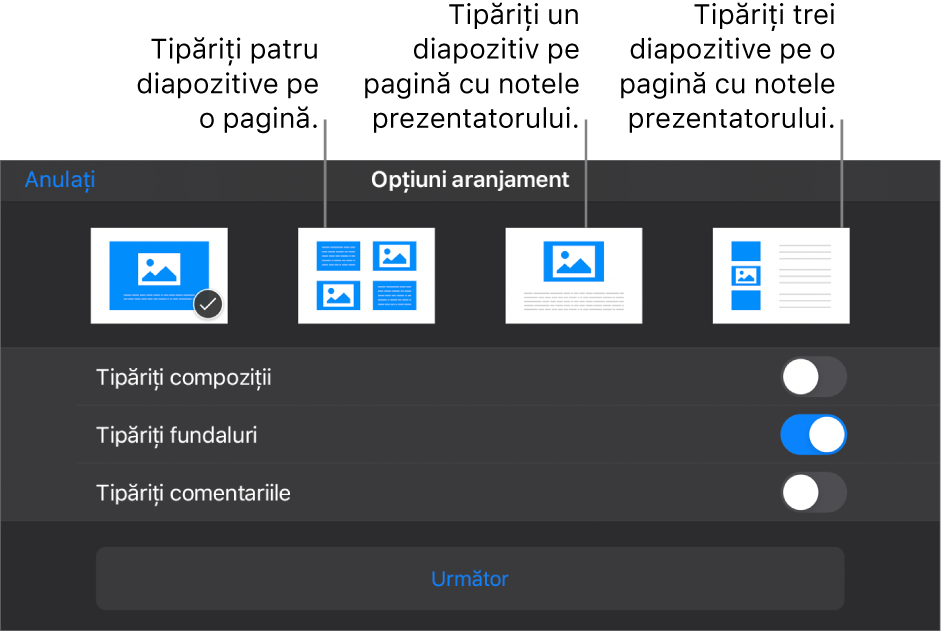
Dacă nu este selectată nicio imprimantă, apăsați Selectează imprimanta și selectați o imprimantă.
Dispozitivul dvs. caută automat imprimantele AirPrint din apropiere.
Selectați opțiunile de tipărire (intervalul de pagini, numărul de copii, etc.).
Apăsați Tipărește în colțul din dreapta sus.